Post: Galleria de imagens geradas por IA
...
Criado em Março de 2023 por Maxwell Anderson
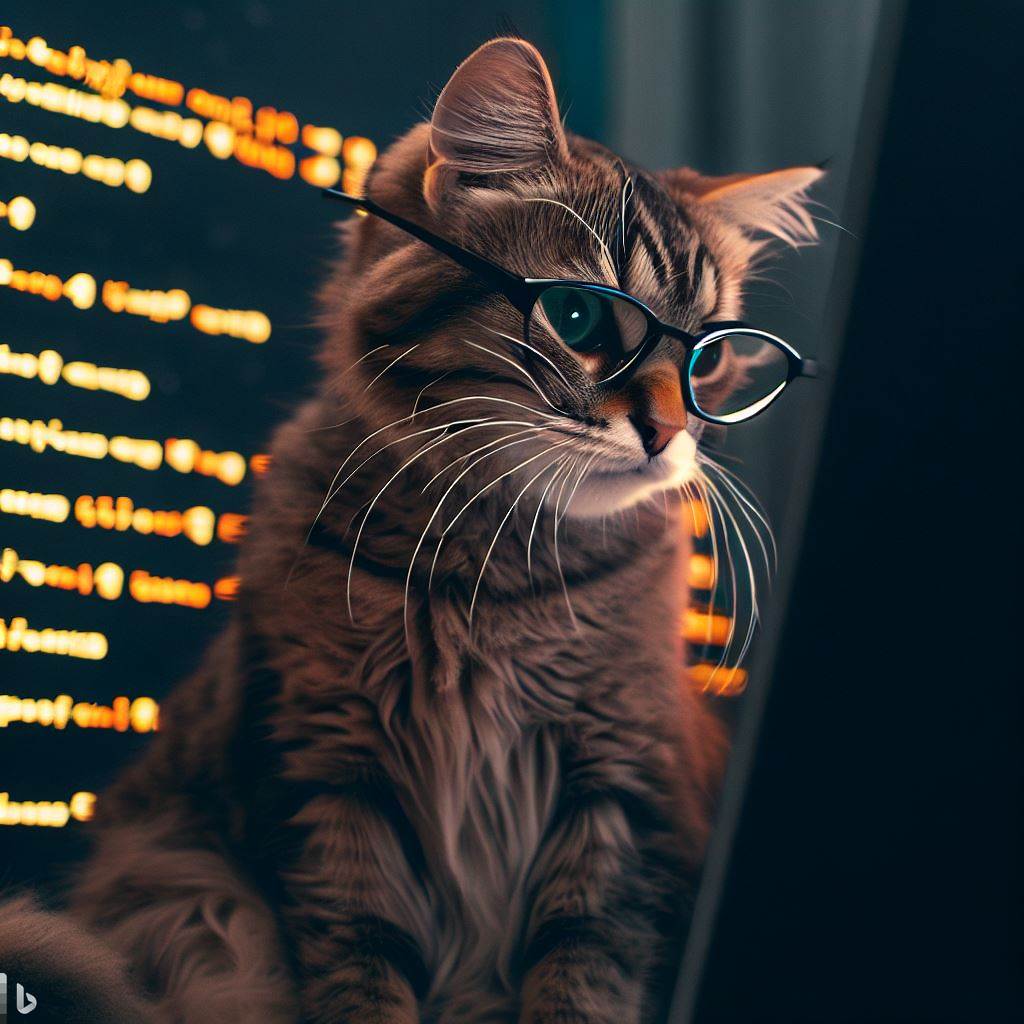
O Selenium é uma ferramenta de automação de testes de software. Ele permite que você escreva testes automatizados que simulam ações de usuários em um navegador web. O Selenium é uma ferramenta muito poderosa e versátil, e é amplamente utilizada na indústria de desenvolvimento de software.
Realize os passos abaixo para instalar o Selenium no Windows:
Para instalar o Selenium, abra o Terminal do Windows ou o Prompt de Comando e digite o comando abaixo:
pip install selenium
Após o término da instalação, digite o comando abaixo para verificar a versão do Selenium instalada:
python -c "import selenium; print(selenium.__version__)"
Pronto! O Selenium foi instalado com sucesso no Windows.
Para instalação do driver do navegador, consulte a documentação oficial.
Para esta atividade, utilizaremos o FirefoxDriver disponível em https://github.com/mozilla/geckodriver/releases.
Baixe a versão mais recente do driver e descompacte o arquivo geckodriver.exe na pasta C:\Windows. Exemplo de arquivo: geckodriver-v0.33.0-win32.zip
Para testar a instalação, abra o Terminal do Windows ou o Prompt de Comando e digite o comando abaixo:
geckodriver --version
Se tudo estiver correto, você verá a versão do driver instalada. Agora vamos testar o Selenium com o Python:
python -c "from selenium import webdriver; print(webdriver.__version__)"
Agora vamos ver o Selenium em ação com o uso de Python:
python -c "from selenium import webdriver; driver = webdriver.Firefox(); driver.get('https://www.google.com'); driver.quit()"
Ou execute o código abaixo em um arquivo python:
from selenium import webdriver
driver = webdriver.Firefox()
driver.get('https://www.google.com')
driver.quit()